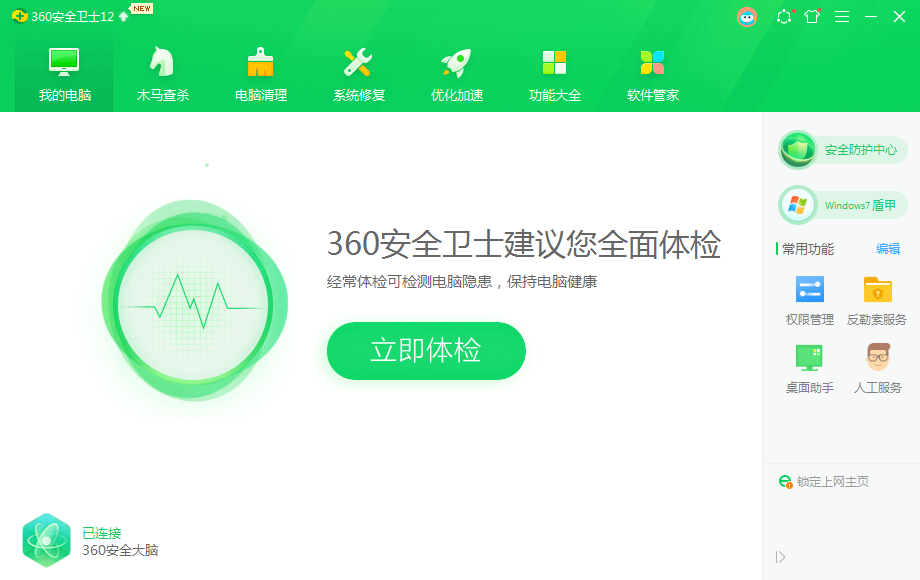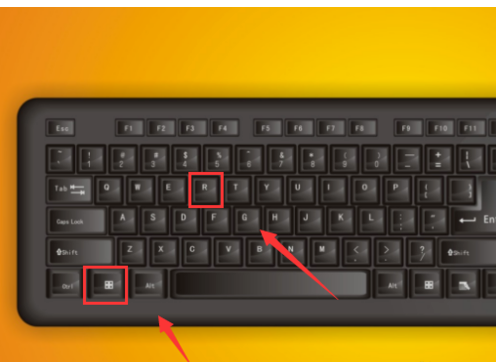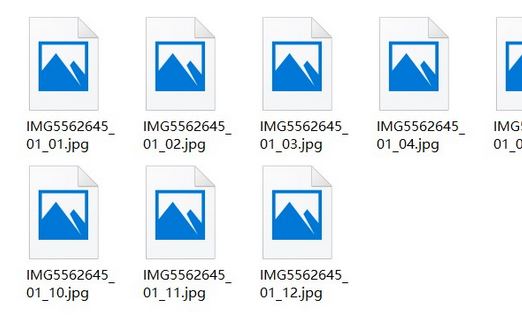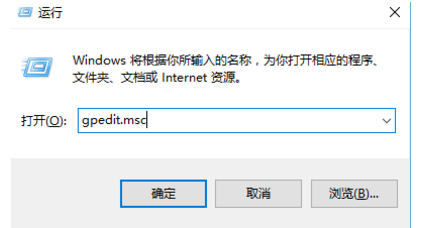win10系统经常出现屏幕闪烁的情况怎么解决(已解决)
- 编辑:飞飞系统
- 时间:2021-06-24
有一些网友在使用win10系统的时候,可能会碰到电脑经常出现屏幕闪烁的情况,导致电脑使用起来非常的难受。那么win10系统经常出现屏幕闪烁的情况怎么解决呢?根据飞飞系统小编的经验,这种情况一般是因为屏幕刷新率过高或过低导致的问题,我可以通过手动调整屏幕刷新率来解决,下面大家一起来看看详细的操作方法吧!
1、在桌面空白处点击鼠标右键,在弹出的菜单中点击“显示设置”。
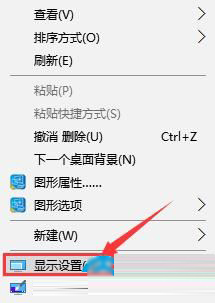

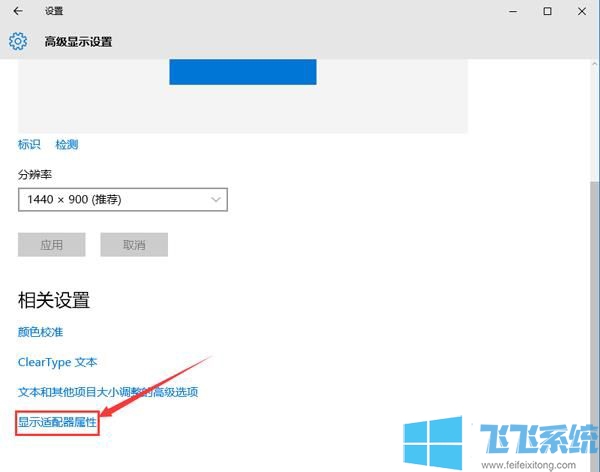
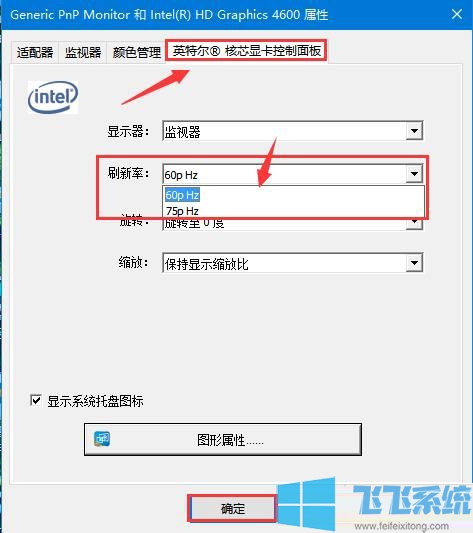
以上就是关于win10系统经常出现屏幕闪烁的情况怎么解决的全部内容,大家按照上面的方法进行调整后,电脑应该就不会再出现屏幕闪烁的问题了。
win10系统经常出现屏幕闪烁的情况怎么解决
1、在桌面空白处点击鼠标右键,在弹出的菜单中点击“显示设置”。
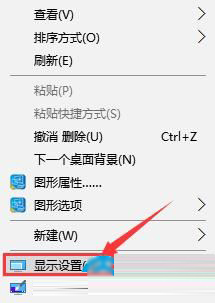
2、调出系统设置窗口后,在显示选项卡中,点击高级显示设置。

3、此时弹出高级显示设置窗口,往下拉,点击显示适配器属性。
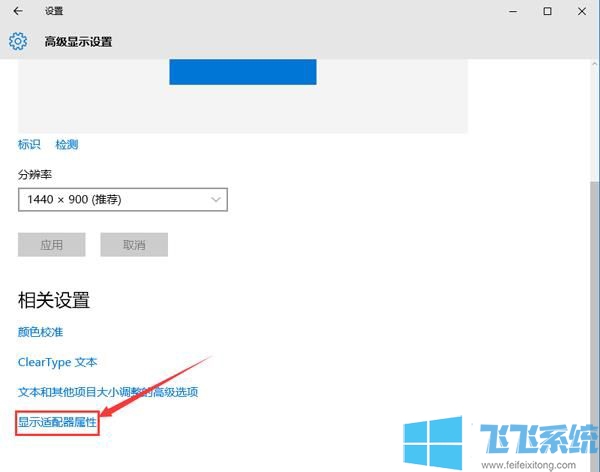
4、随后会打开相关的显示适配器窗口,以英特尔显示适配器为例,切换至英特尔核芯显卡控制面板,在“刷新率”中挨个尝试刷新率,最后点击确定,找到合适的刷新率后屏幕就不会闪屏了。
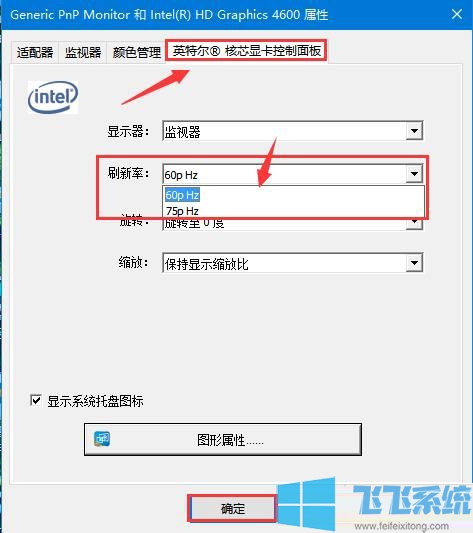
以上就是关于win10系统经常出现屏幕闪烁的情况怎么解决的全部内容,大家按照上面的方法进行调整后,电脑应该就不会再出现屏幕闪烁的问题了。